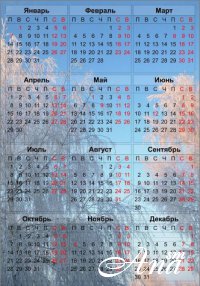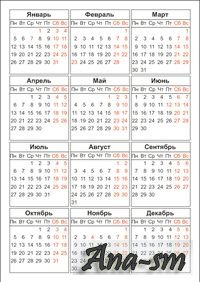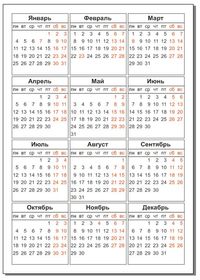Поиск по сайту
Авторизация
Опрос
Перевод времени
Новости партнеров
-
-
XML error: Opening and ending tag mismatch: hr line 5 and body at line 6
Реклама
Делаем сами: cетка календаря на 2008 год в Corel Draw
мысли / полезное 18 ноября 2007 106 431
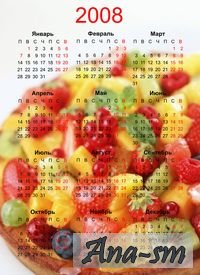 Делаем сами: cетка календаря на 2008 год в Corel Draw
Делаем сами: cетка календаря на 2008 год в Corel DrawНу вот, наконец, я добралась до создания календаря в Corel Draw.
Не скажу, что я разобралась в этом подробнейшим образом, поскольку, некоторые возможности хоть и указаны, но не получаются должным образом. Может быть, кто-то сможет разъяснить и дополнить. Буду только рада.
Создается календарная сетка довольно быстро и не очень сложно, на любой год, любого размера и формы, много изменяемых параметров. Если не торопиться, то можно сделать именно такую сетку, как вам надо. Я попробовала – мне понравилось. Если надо, легко «перекидывается» в Photoshop.
Итак…
Открываем какую-либо версию Corel Draw (от 11ого и выше).
Создаем новый документ Файл - Новый (File - New).

Идем в меню Средства (Инструменты) - Visual Basiс - Проиграть (Tools - Visual Basiс - Play):
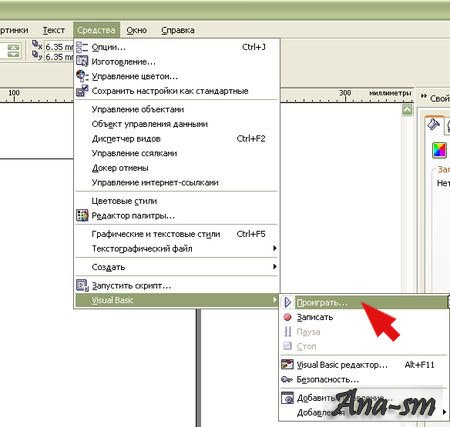
Открывается диалоговое окно "CorelDraw .. Visual Basic for Applications Macros" (применить макрос Visual Basic (это язык программирования) для CorelDraw ..).
Во вкладке "Macros in:" выбираем "CalendarWizard" (ведь нам нужен именно календарь)
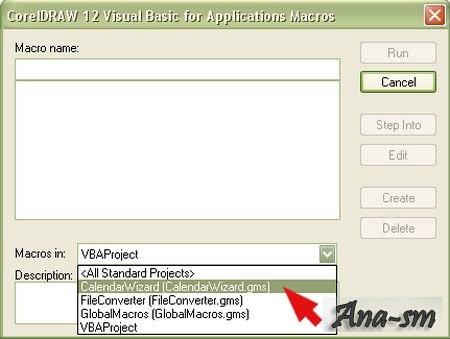
нажимаем Run (выполнить):
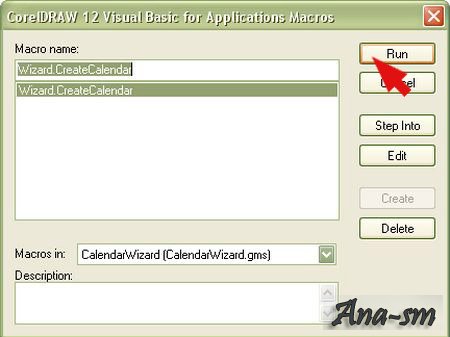
Вот, собственно здесь и происходит вся работа над Вашим календариком - Вашей календарной сеткой.
Настраиваемых параметров много, но разобраться в них совсем несложно. Итак, начнём "разбор полетов".
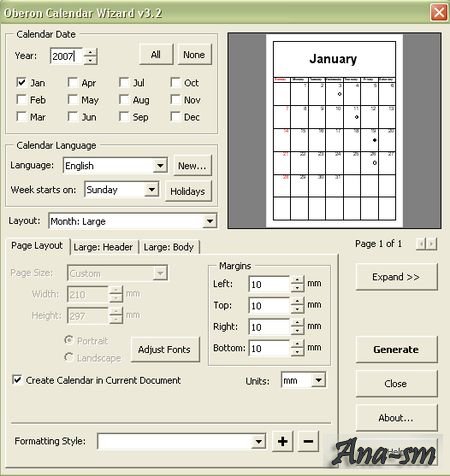
Мы можем выбрать необходимый нам год, месяц (месяцы), язык и прочее.
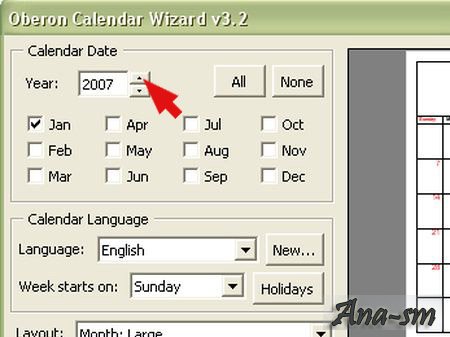
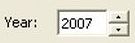
- либо вводим число в окошке, либо переходим на нужный нам год с помощью стрелок.
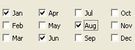 - можно выбрать только необходимые месяцы (ставим галку рядом с тем, который будет присутствовать в календаре). Ведь календарь может быть не только на год, а, например, на квартал, на месяц и даже на неделю или уикэнд.
- можно выбрать только необходимые месяцы (ставим галку рядом с тем, который будет присутствовать в календаре). Ведь календарь может быть не только на год, а, например, на квартал, на месяц и даже на неделю или уикэнд.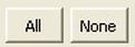
- есть возможность одним махом (All) выделить все месяцы или, наоборот, снять (None) все "галки" выбора.
Далее выбираем язык (language) календаря.
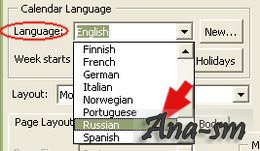 Cписок, если можно так сказать, стандартный и русский там есть.
Cписок, если можно так сказать, стандартный и русский там есть. Нажав на кнопочку New..., рядом с выпадающим списком перечня имеющихся языков, в открывшемся окошке можно вписать "другой язык" - его название, как пишутся месяцы и дни недели (полная и сокращенная форма) на этом языке - удобно, что уж тут скажешь, тем более, сделав это единожды, повторятся не придется.
Во вкладке "Week starts on:" выбираете с какого дня начинается неделя в вашем календаре.
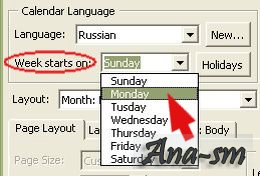
Обычно, это понедельник "Monday".
Но, уже далеко не редкость - календари с указанием "Sunday" (воскресенье), как первого дня недели - на заграничный манер.
Рядышком расположена кнопка "Holidays"
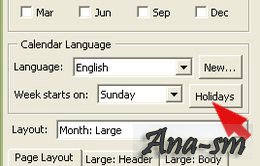
- нажав на неё, Вы можете указать все праздники, дни рождения, знаменательные для вас даты, различные события и т.п. В дальнейшем они будут выделены нужным вам цветом и шрифтом.
При необходимости, ненужные даты легко удаляются.
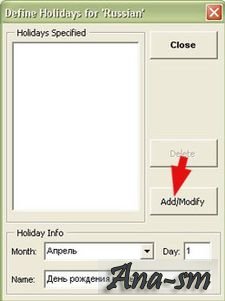
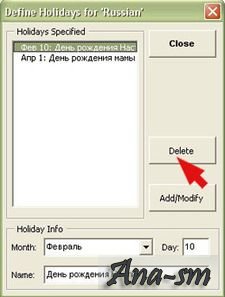
Кнопочки Collapse и Expand позволяют просматривать вид создаваемого календаря в небольшом масштабе или в расширенном режиме (что, безусловно лучше для восприятия )
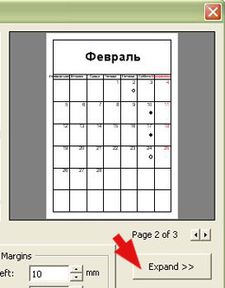
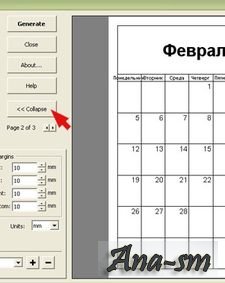
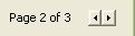
- позволяет пролистывать месяцы для их детального просмотра
Ну, а теперь перейдем к Layout (расположение).

Поиграйте с различными значениями, их довольно-таки много. Выберите для себя подходящий и дальше в ходе работы уже подвините на макете нужным образом. Удобнее всего (если календарь на год) выбрать "Year: 12 small [3x4]"
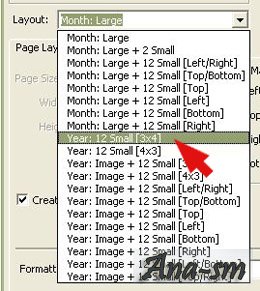
Готовых видов (типов) предостаточно:
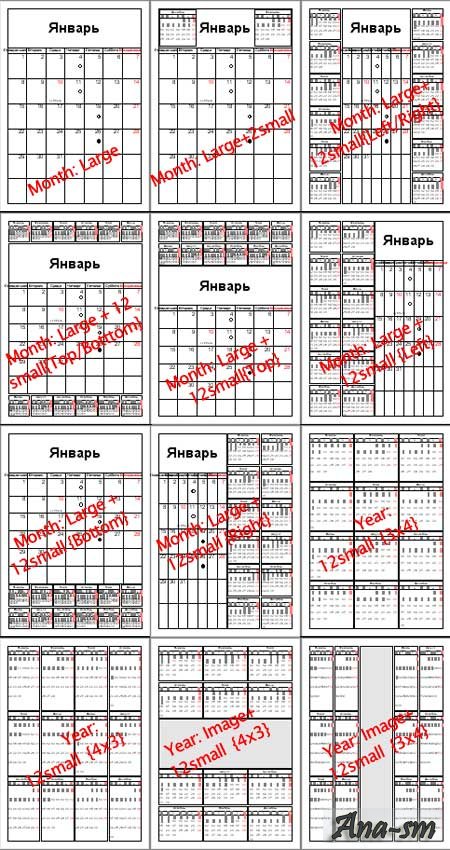
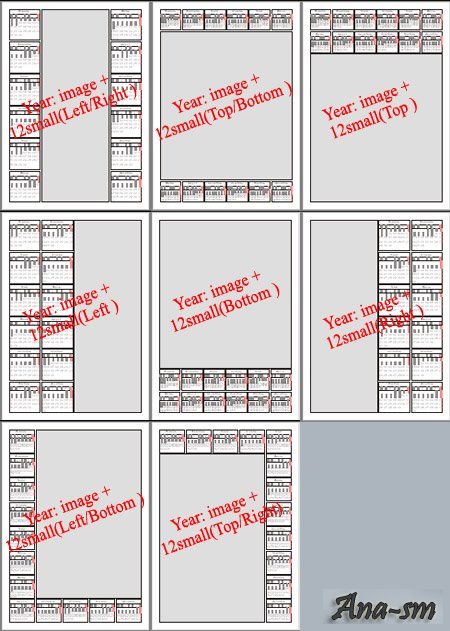
Теперь переходим к панельке Page Layout, где мы можем поменять размер календаря (по умолчанию, это формат А4 portrait) - для этого убираем галку Create Calendar in Current Document и устанавливаем свои размеры.
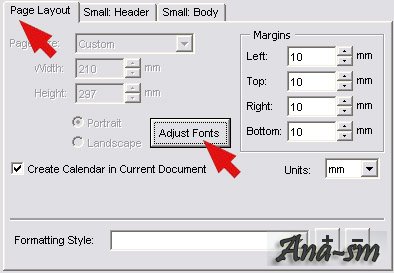
Обратите внимание на кнопочку "Adjust fonts". Нажатие на неё позволяет не мучиться с подбором размера шрифта, вот пример "ДО" и "ПОСЛЕ":
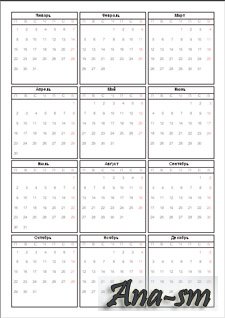
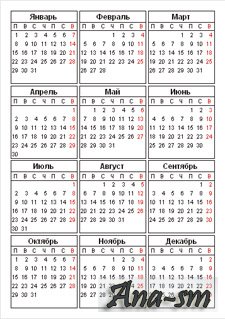
Margins (смотрим на этой же закладке) - установить отступы слева/сверху/справа/снизу. Units - выбираете в выпадающем списочке единицы измерения для этих отступов.
Рассмотрев закладку Page Layout, переходим к другим закладкам.
Если вы выбрали вид (layout) 1 большой месяц+ 12 маленьких, то у вас будет ещё 4 закладки (Large:Header, Large:Body, Small:Header, Small:Body).
Если же у вас все изображаемые месяцы одного размера, то - 2 закладки (Small:Header и Small:Body).
Итак, "идем" во вкладу "Large: Header". Здесь мы будем "работать" с наименованием (на большом изображении) месяца.
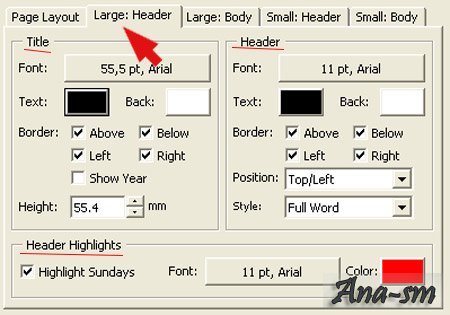
В разделе "Title" выбираем нужный шрифт, размер и стиль написания, а также цвет текста и цвет данной ячейки.
"Border" - это рамка ячейки : её можете включать всю целиком или частями, или не использовать совсем.
"Show Year" - втавляет год рядом с названием месяца.
"Height" - можно изменять размер ячейки с названием месяца.
В "Header" - все тоже самое, но только применительно к наименованиям дней недели.
Есть и другие функции. Например, Position - расположение подписей сверху или снизу (в случае, горизонтального размещения - справа или слева)
Style - использование полной, короткой формы или только первой буквы названия дня недели.
Header Highlights - дополнительные опции для выделения выходных дней (работает только для одного дня).
Теперь вкладка Large:Body - работаем с телом, то есть с самими цифрами, месяца:
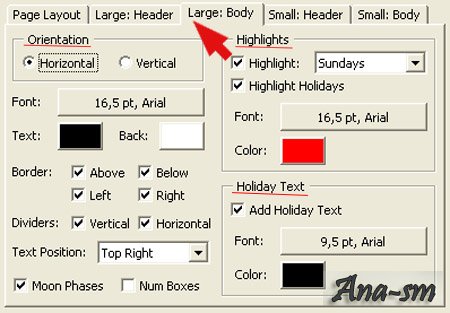
Здесь можно выбрать ориентацию (Orientation) расположения дней - горизонтальную или вертикальную.
Highlights - выделение выходных дней, выделение праздничных дней. Задается цвет, шрифт, размер и пр.
Holiday text - показать или убрать подписи праздничных дней, что вы создавали по кнопке "Holiday". Так же задается цвет, шрифт, размер и пр.
Здесь же изменяются и другие характеристики - границы, цвет, шрифт, размер и пр., фон,местоположение цифры в "своем" квадрате, показ состояния луны.
Далее идут закладки "Small: Header" и "Small: Body" .
Здесь всё аналогично закладкам Large:Header и Large:Body, просто характеристики мы подбираем для "маленьких" месяцев.
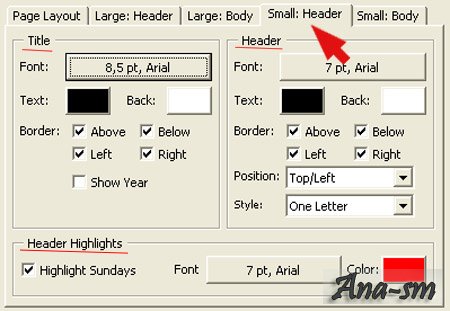
В разделе "Title" изменяем заголовок таблички, т.е. название месяца (в превьюшке Вы видете только один месяц, но все что Вы сделаете будет применено ко всем). Дальше - все так же.
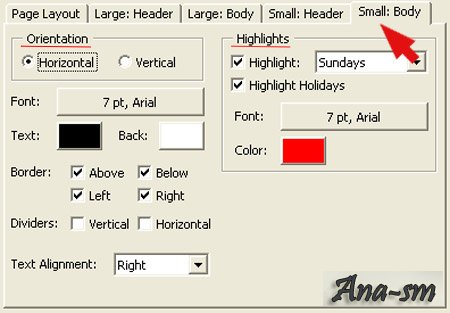
И вот у нас осталась одна деталь календаря, которую хотелось бы переделать. Как это сделать автоматически я не нашла, поэтому задавала субботам статус выходного дня вручную:
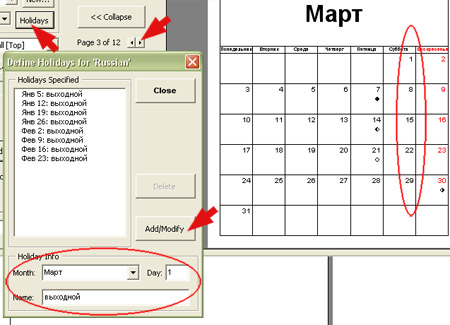
Поэтому, оформив праздники так же, как воскресенье, мы получим одинаковое (и привычное) выделение обоих выходных дней.
В самом низу на закладке Page Layout есть поле для заполнения "Formatting Style". Вы можете сохранить свой конечный результат с заданным именем, как шаблон. Не забудте это сделать и в следущий раз вы сможете изменять уже его, а не начинать всё заново.
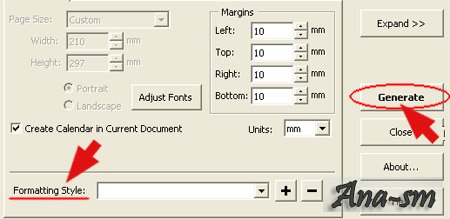
Ну вот и все. Осталось нажать на кнопке "Generate" и наша сетка сгенерируется в документ.
***
Создание календарной сетки в TKexe Kalender и дальнейшая обработка в Photoshop - читаем ЗДЕСЬ. Там же можно скачать календарную сетку в формате psd.
-
мысли / полезное
календарь, corel draw, сделать календарь, corel, календарная сетка, уроки создания, как сделать, уроки,
AnaSm 18 ноября 2007 80 106 431
Похожие публикации
Календарная сетка на 2013 год
календарь на 2013 год Время от времени возникает необходимость иметь / сделать календарь. И, конечно, чаще всего календари нужны в начале года: кому для чего, а мне удобно отмечать на календарях даты наполнения того или иного сайта, планировать и распределять публикации... да мало ли для чего...
Календарная сетка на 2013 год
календарь на 2013 год Время от времени возникает необходимость иметь / сделать календарь. И, конечно, чаще всего календари нужны в начале года: кому для чего, а мне удобно отмечать на календарях даты наполнения того или иного сайта, планировать и распределять публикации... да мало ли для чего...
Календарная сетка на 2013 год
календарь на 2013 год Время от времени возникает необходимость иметь / сделать календарь. И, конечно, чаще всего календари нужны в начале года: кому для чего, а мне удобно отмечать на календарях даты наполнения того или иного сайта, планировать и распределять публикации... да мало ли для чего...
Календарная сетка на 2009 год
Потратив пол часика в Corel Draw, наконец, сделала календарную сетку на 2009 год. Как Вы видите, проставила все праздничные дни и сделала другие корректировки (кто делал сетку в Кореле, тот знает, что там всё же остаются некоторые "недоделанные" моменты). То, как можно самому сделать...
Календарная сетка на 2009 год
Потратив пол часика в Corel Draw, наконец, сделала календарную сетку на 2009 год. Как Вы видите, проставила все праздничные дни и сделала другие корректировки (кто делал сетку в Кореле, тот знает, что там всё же остаются некоторые "недоделанные" моменты). То, как можно самому сделать...
Календарная сетка на 2009 год
Потратив пол часика в Corel Draw, наконец, сделала календарную сетку на 2009 год. Как Вы видите, проставила все праздничные дни и сделала другие корректировки (кто делал сетку в Кореле, тот знает, что там всё же остаются некоторые "недоделанные" моменты). То, как можно самому сделать...
Календарная сетка на 2010 год
Самое время озадачиться созданием календарной сетки на грядущий 2010 год. Пол часа времени и немного умения - в результате готова календарная сетка в формате .cdr (Corel Draw) и формате .psd (PhotoShop). Под катом вы найдете 4 календарных сетки: 2 файла для Корела (разной степени готовности) и 2...
Календарная сетка на 2010 год
Самое время озадачиться созданием календарной сетки на грядущий 2010 год. Пол часа времени и немного умения - в результате готова календарная сетка в формате .cdr (Corel Draw) и формате .psd (PhotoShop). Под катом вы найдете 4 календарных сетки: 2 файла для Корела (разной степени готовности) и 2...
Календарная сетка на 2010 год
Самое время озадачиться созданием календарной сетки на грядущий 2010 год. Пол часа времени и немного умения - в результате готова календарная сетка в формате .cdr (Corel Draw) и формате .psd (PhotoShop). Под катом вы найдете 4 календарных сетки: 2 файла для Корела (разной степени готовности) и 2...
Создаем календарь на 2008 год
Два года назад я столкнулась с необходимостью создания календаря и главной сложностью для меня оказалась календарная сетка. Я долго искала и, в результате, нашла календарь с уже готовой сеткой, где картинка не заслоняла цифры и я смогла вставить свою картинку в Photoshop – е. В результате получила...
Создаем календарь на 2008 год
Два года назад я столкнулась с необходимостью создания календаря и главной сложностью для меня оказалась календарная сетка. Я долго искала и, в результате, нашла календарь с уже готовой сеткой, где картинка не заслоняла цифры и я смогла вставить свою картинку в Photoshop – е. В результате получила...
Создаем календарь на 2008 год
Два года назад я столкнулась с необходимостью создания календаря и главной сложностью для меня оказалась календарная сетка. Я долго искала и, в результате, нашла календарь с уже готовой сеткой, где картинка не заслоняла цифры и я смогла вставить свою картинку в Photoshop – е. В результате получила...
Готовый календарь на 2008 год
Согласно Восточному гороскопу, 2008 год - это год Коричневой (Земной) Крысы. Вот я и решила сделать календарь по теме: новый год и крыска. Создавать Новогодний календарь оказалось очень интересно и вовсе не долго. Сегодня я расскажу, как я его делала (в Photoshop и CorelDraw). А так же можно будет...
Готовый календарь на 2008 год
Согласно Восточному гороскопу, 2008 год - это год Коричневой (Земной) Крысы. Вот я и решила сделать календарь по теме: новый год и крыска. Создавать Новогодний календарь оказалось очень интересно и вовсе не долго. Сегодня я расскажу, как я его делала (в Photoshop и CorelDraw). А так же можно будет...
Готовый календарь на 2008 год
Согласно Восточному гороскопу, 2008 год - это год Коричневой (Земной) Крысы. Вот я и решила сделать календарь по теме: новый год и крыска. Создавать Новогодний календарь оказалось очень интересно и вовсе не долго. Сегодня я расскажу, как я его делала (в Photoshop и CorelDraw). А так же можно будет...
Этикетки для новогоднего шампанского
К Новому году спохватились и пришлось "в темпе вальса" делать макеты этикеток шампанского с фирменной символикой, чтобы затем эти бутылки шампанского раздаривать в преддверии Нового года представителям основных фирм-заказчиков и фирм-партнеров. Конечно, надо бы ещё оформить шоколадки,...
Этикетки для новогоднего шампанского
К Новому году спохватились и пришлось "в темпе вальса" делать макеты этикеток шампанского с фирменной символикой, чтобы затем эти бутылки шампанского раздаривать в преддверии Нового года представителям основных фирм-заказчиков и фирм-партнеров. Конечно, надо бы ещё оформить шоколадки,...
Этикетки для новогоднего шампанского
К Новому году спохватились и пришлось "в темпе вальса" делать макеты этикеток шампанского с фирменной символикой, чтобы затем эти бутылки шампанского раздаривать в преддверии Нового года представителям основных фирм-заказчиков и фирм-партнеров. Конечно, надо бы ещё оформить шоколадки,...
Вы не авторизованы!
Обратите внимание, если вы не авторизуетесь, то Ваш комментарий перед публикацией обязательно будет отправлен на модерацию.
Рекомендуем вам войти под своим логином
Или используйте авторизацию через соц.сети